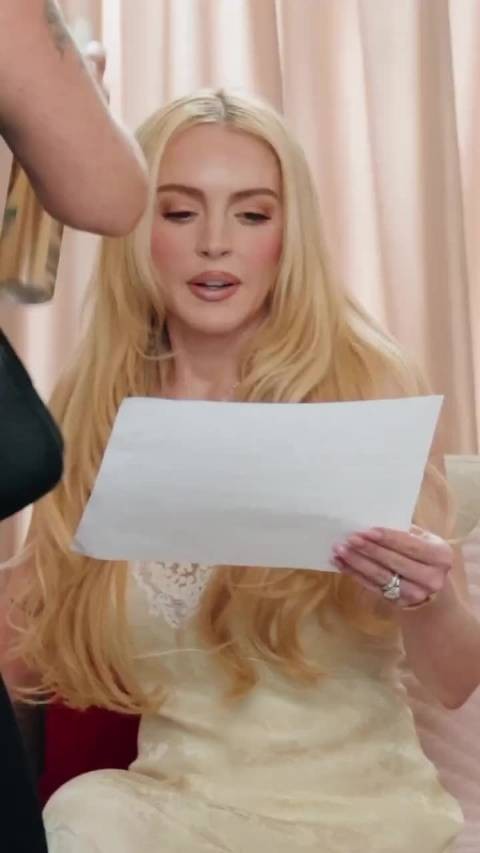轻松解锁Windows平板键盘技巧大揭秘!告别输入难题,高效办公生活一步到位
发布时间:2025-09-13 16:03
卸妆步骤大揭秘,轻松告别油光 #生活乐趣# #生活分享# #美妆教程#
引言
随着科技的发展,Windows平板电脑已经成为许多用户日常工作和生活中的得力助手。然而,对于一些用户来说,平板电脑的虚拟键盘可能是一个挑战。本文将为您提供一系列实用的技巧,帮助您轻松解锁Windows平板键盘,告别输入难题,让您的办公和生活更加高效。
一、自定义键盘布局
1.1 调整键盘大小
操作步骤: 打开“设置”应用。 点击“设备”>“触摸键盘”。 在“键盘大小”部分,您可以选择“小”、“中”或“大”。 效果:根据您的喜好和屏幕大小调整键盘大小,提高输入舒适度。1.2 改变键盘布局
操作步骤: 在触摸键盘上长按,选择“键盘设置”。 点击“键盘布局”。 选择您喜欢的布局,如QWERTY、Dvorak等。 效果:改变键盘布局,适应您的打字习惯。二、使用物理键盘
2.1 连接蓝牙键盘
操作步骤: 将蓝牙键盘打开,确保其处于配对模式。 在Windows平板上,打开“设置”应用。 点击“设备”>“蓝牙”。 点击“添加蓝牙或其他设备”。 选择您的键盘,并按照屏幕提示完成配对。 效果:使用物理键盘,提高打字速度和舒适度。2.2 配置物理键盘
操作步骤: 在连接物理键盘后,系统可能会自动识别并配置。 如果需要手动配置,打开“设置”应用。 点击“设备”>“键盘”。 在“物理键盘”部分,您可以调整键盘设置,如大小写锁定、导航键等。 效果:根据您的需求调整物理键盘设置,提升使用体验。三、提高输入效率
3.1 使用触摸板
操作步骤: 确保您的Windows平板支持触摸板。 在触摸板上使用手指进行滑动、点击等操作。 效果:使用触摸板进行文本选择、复制、粘贴等操作,提高效率。3.2 使用语音输入
操作步骤: 打开“设置”应用。 点击“时间和语言”>“语言”。 点击“添加语言”。 选择您想要的语言,并启用“语音”选项。 在需要输入文本时,点击输入框旁边的麦克风图标,开始语音输入。 效果:使用语音输入,解放双手,提高工作效率。四、总结
通过以上技巧,您可以轻松解锁Windows平板键盘,告别输入难题,享受高效办公和生活。希望这些技巧能够帮助到您,让您在使用Windows平板电脑时更加得心应手。
网址:轻松解锁Windows平板键盘技巧大揭秘!告别输入难题,高效办公生活一步到位 https://klqsh.com/news/view/239254
相关内容
提高效率小技巧:Windows 和 macOS 锁屏快捷键大揭秘深度系统平板轻松上手,实用技巧大公开,轻松驾驭高效办公生活
如何轻松关闭Win7系统屏幕,实用技巧大揭秘,Win7屏幕快速关闭技巧,一招轻松实现
揭秘十大居家妙招,轻松解决生活难题
解锁电子设备,Doris带你轻松玩转科技新生活:实用技巧大公开
电脑锁屏快捷键是哪个?不同系统使用快捷键一键锁屏的方法详解
一机两显,办公利器!Windows双显示器设置全攻略,提升效率不再是梦
揭秘Zigbee设备驱动程序编写:轻松入门与实战技巧
轻松生活的秘诀:实用减压技巧助你重拾内心的宁静:
解锁社交达人秘籍:Doris教你轻松提升社交技巧,告别尴尬!